Автообновление приложений обычно не создает никаких проблем. В большинстве случаев обновлённые приложения работают более стабильно и предлагают пользователю больше возможностей.
Но, в некоторых случаях автообновление нежелательно. Например, в тех случаях, когда пользователь вынужден платить за каждый байт переданных данных. Также иногда пользователя полностью устраивает текущая версия приложения и он не хочет его обновлять.
В этой статье вы узнаете о том, как отключить автообновление для всех (или некоторых) приложений на Android.
Как отключить автообновление для всех приложений
Если вам нужно отключить автообновление сразу для всех приложений, которые установлены на вашем Андроид устройстве, то это можно сделать через настройки Play Market.
Для этого нужно сначала открыть приложение Play Market. После того как откроется приложение Play Market проведите пальцем от левого края экрана на право и в открывшемся меню выберите пункт «Настройки».

Как отключить обновление приложений на Android? Два способа
После этого перед вами откроются настройки Play Market. Здесь нужно открыть раздел настроек «Автообновление приложений».
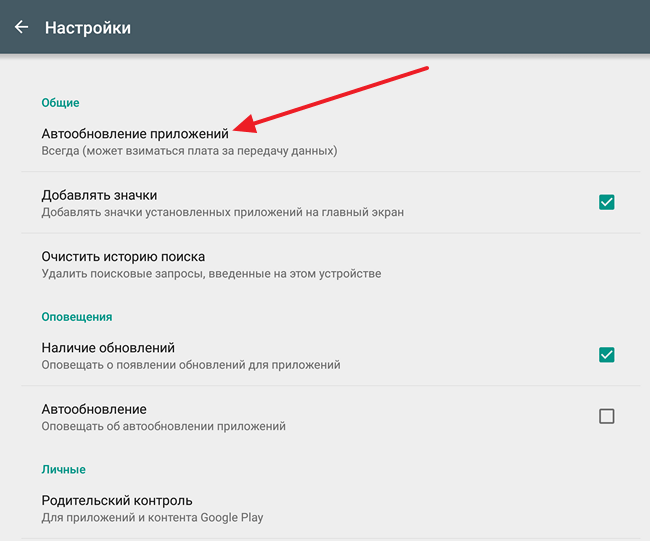
Если на Андроид устройстве нет мобильной связи, то в разделе «Автообновление приложений» будет доступно 2 варианта: «Никогда» и «Всегда». Если мобильная связь есть, то будет доступен еще один вариант – «Только через Wi-Fi». В любом случае, для того чтобы отключить автообновление приложений на Андроид нужно выбрать «Никогда». После выбора варианта «Никогда» магазин приложений Play Market перестанет обновлять установленные через него приложения.
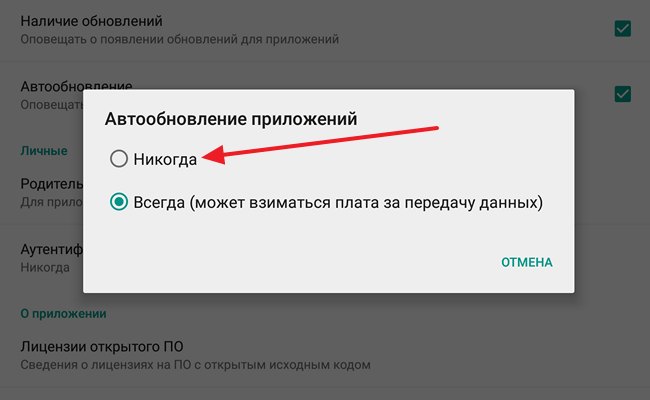
Нужно отметить, что в настройках Play Market есть еще функция с названием «Автообновление». Она находится в блоке «Оповещение» и отвечает за оповещение пользователя об установленных обновлениях.
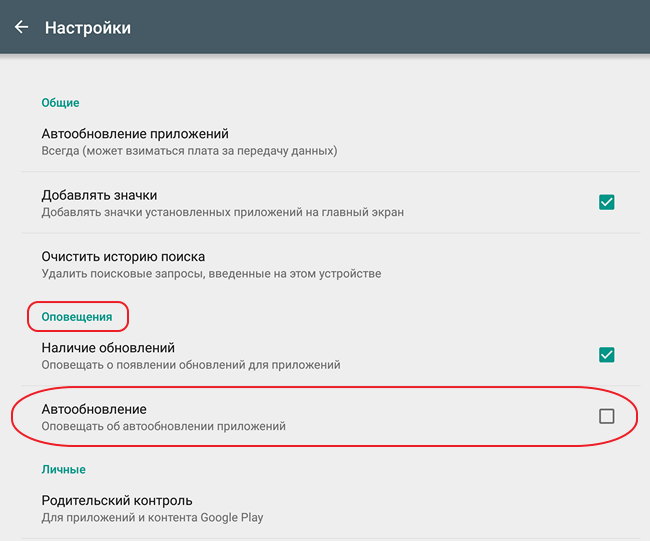
Отключение этой функции не отключает установку автообновлений, поэтому не перепутайте.
Как отключить автообновление только для отдельных приложений
Если вам не нужно отключать автообновление сразу для всех приложений, то вы можете вручную указать те приложения, которые не должны обновляться в автоматическом режиме.
Для этого нужно открыть магазин приложений Play Market и найти там приложение, которое не должно обновляться. После этого нужно открыть страницу приложения в Play Market и нажать там на кнопку с тремя точками (правый верхний угол экрана).

После этого появится меню с одной единственной функцией «Автообновление». Снимите отметку напротив этой функции и вы отключите автообновление для этого конкретного приложения.
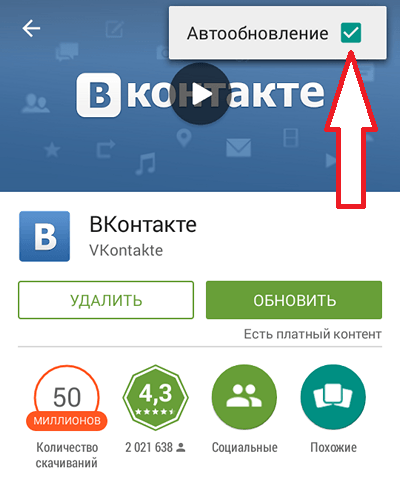
Для того чтобы включить автообновление обратно, нужно будет снова зайти на страницу приложения в Play Market и установить эту отметку.
- Как отключить обновления на Android
- Как отключить и удалить Алису с Android телефона
- Как отключить Talkback на Android
Источник: smartphonus.com
Как отключить все обновления на андроиде?
Хотите убрать любые автоматические обновления андроида, чтобы самому выбирать какие приложения обновить, а какие – нет? Это действие снизит потребление трафика интернета и продлит работу устройства от батареи! Тогда эта наглядная инструкция на сайте восстановления файлов для вас!
Зачем отключать автообновления андроид?
Хороший вопрос, так как по логике вещей – чем новее версия приложения, тем лучше и стабильнее оно должно работать… Хорошее слово – «должно», но частенько, эта былая стабильность теряется с выходом новой версии, что довольно неприятно. Если у вас система андроид работает стабильно и хорошо, то зачем что-то обновлять? Зачем лезть в «исправный механизм и мешать ему работать»?

Вот поэтому я советую отключить автоматическое обновление приложений, тем самым можно самому выбирать – стоит ли загружать очередную новую версию программы или нет!

Ещё одним немаловажным аргументом можно считать – экономию расхода батареи, ведь на постоянный мониторинг новых приложений тратится и трафик, и энергия! А если программа размером в 50-100 Мб или игра «весом» 1 Гб, то и интернет трафик (если у вас не безлимит) улетит «в трубу»!
Инструкция по отключению обновлений приложений
Первым делом – судите сами: откуда устанавливаются новые программы и игры? Из официального магазина приложений Play Маркет, соответственно в нём и нужно убрать галочки в настройках:
- Открываем плеймаркет;

- Нажимаем на меню и переходим в настройки;

- Находим пункт «Автообновление приложений» и выбираем « Никогда »;

- Далее советую отключить уведомления (запрет постоянного мониторинга новых версий приложений), для этого снимаем галочки на пунктах: «Обновления», «Автоматическое обновление», «Предложения и скидки» и «Предварительная регистрация»;

- Готово, теперь программы, игры не будут сами обновляться поиска свежих версий также не будет!
Это следует сделать после покупки нового смартфона или сбросе настроек, так как по умолчанию – эти настройки уже включены и «кушают» ваш трафик и аккумулятор!
Как обновить установленные программы и игры?
Для этого не стоит включать автообновление, делаем следующее:

- Заходим в Play Маркет;
- Нажимаем на «три полоски» (меню) и переходим в «Мои приложения и игры»;
- Здесь на вкладке «Обновления» можно наблюдать все приложения, которые «нуждаются» в обновлении. Напротив, нужного – нажимаете кнопку «Обновить» и всё эта программа или игра загрузится и установится.
- Теперь можно смело выходить отсюда и «тестировать» новую версию…
Куда «уходит» трафик интернета?
Ко мне обратилась знакомая, которая не могла понять: куда девается трафик и от чего «тает» батарея? Ведь она ничего не скачивала, не пользовалась социальными сетями и не смотрела фильмов…

Ответ был очевиден – включено автообновление приложений! Кстати, можно узнать ток зарядки без дополнительных устройств (ну это на всякий случай, пригодится).
Как видите всё просто, но не все это знают, поэтому и написал эту статью! Только никому не рассказывайте и не вздумайте делится в соц.сетях.
Источник: undelete-file.ru
Как отключить обновление приложений на Андроид?
Наверняка вы уже успели заметить, что когда подключаешь смартфон к сети вайфай, приложения начинают обновляться автоматически? Так и запрограммировано системой Android. Но если вам такой подход не нравится, вы можете изменить настройки — приложения перестанут обновляться автоматически. Хорошо ли это? Скорее нет, чем да, ведь обновления нередко несут в себе заплатки для «дырок», так что обновлять приложения все же необходимо, но вы можете делать это вручную.
Чтобы отключить автоматическое обновление приложений на Андроиде, сначала вам понадобится включить интернет.

Затем открыть Play Market.

Возможно, потребуется также вести логин и пароль от своего аккаунта Google, если ваш смартфон к нему не привязан. Если же привязан, сразу откроется главная страница Play Market с приложениями. Но они нас в данном случае не интересуют — нажмите на кнопку, что мы выделили на скриншоте ниже.

После этого откроется меню, где необходимо выбрать пункт «Настройки».

Здесь находите строку «Автообновление приложений» и тапаете по ней.

Выбираете «Никогда» и жмете «Готово».

Автообновление приложений отключено.
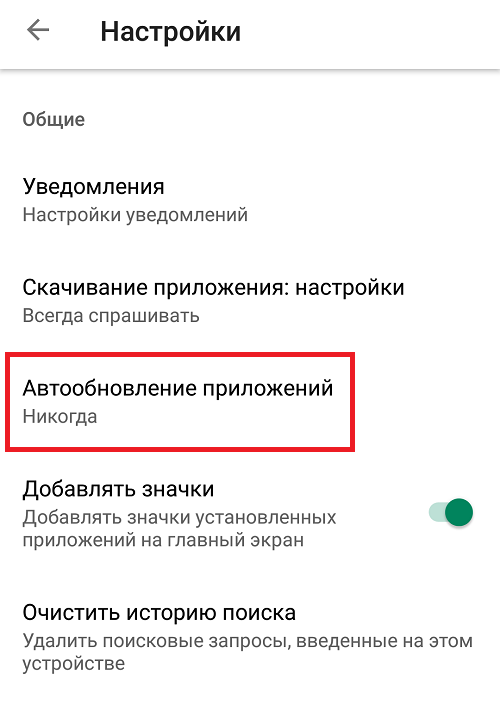
Кроме того, вы можете отключить автоматическое обновление для какого-то отдельного приложения. Находите это приложение в Play Market, можно через поиск.

На странице приложения нажимаете на кнопку, указанную на скрине ниже.

И снимаете галку «Автообновление».

Чтобы получилось вот так:

Это приложение не будет обновляться при подключении к интернету — в отличие от других. Работает этот способ только в тех случаях, когда вы не собираетесь отказываться от автообновления приложений.
Видеоинструкция
А чтобы ознакомиться со списком приложений, которые требуют обновления, в меню Play Market выберите пункт «Мои приложения и игры».

Здесь — список приложений.
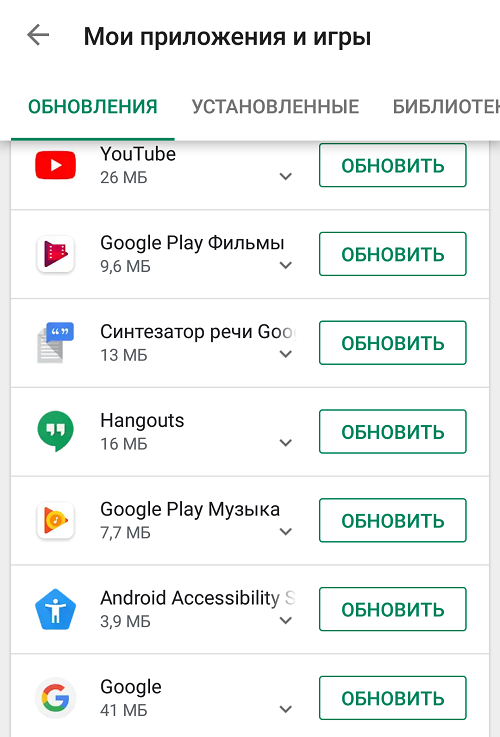
Эти приложения можно обновить вручную, нажав на кнопку «Обновить».
- Оставить комментарий к статье.
- Подписаться на наш канал на YouTube.
- Подписаться на наш канал в Телеграме.
- Подписаться на нашу группу ВКонтакте.
- Подписаться на наш канал в Дзене.
Другие интересные статьи:
- Как обновить сервисы Google Play на Андроиде?
- Как обновить приложение на Андроид-телефоне?
- Плей Маркет пишет «Ожидание скачивания». Что делать?
- Как поменять пароль в Google-аккаунте на Android?
- Как обновить WhatsApp на телефоне Андроид?
- Ошибка: «Необходимо войти в аккаунт Google» в Play Market. Что делать?
- Как обновить Плей Маркет на телефоне Андроид?
Источник: androidnik.ru